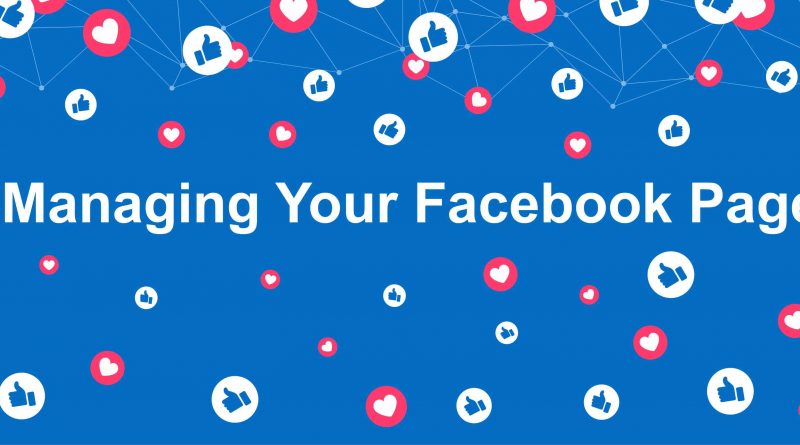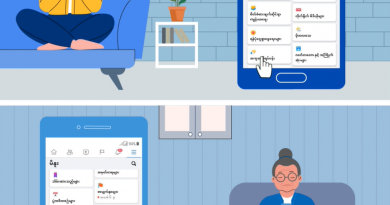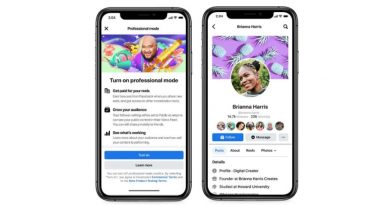လေ့လာထားသင့်သည့် Facebook Page Admin ခန့်နည်းနှင့် အခြေခံ Page Setting ချိန်နည်း
Online စီးပွားရေးလုပ်ငန်းတစ်ခုအတွက် Facebook Page တစ်ခုကို စတင်တည်ထောင်ချင်သူများအတွက် ပြီးခဲ့တဲ့ဗုဒ္ဓဟူး နေ့က Page ထောင်နည်းကို ရှင်းပြခဲ့ပြီးဖြစ်ပါတယ်။ အခုအပတ် ဗုဒ္ဓဟူးနေ့မှာတော့ Page တစ်ခုကို တည်ထောင်ပြီးသူများ အနေနဲ့ Page Admin ခန့်နည်းနဲ့ Page အခြေခံ Setting ချိန်နည်းကို ဖော်ပြပေးသွားမှာဖြစ်ပါတယ်။ Page Admin ခန့်နည်း လေ့လာလိုသူများအနေနဲ့ အောက်ပါအချက်များအတိုင်း တစ်ဆင့်ချင်းဆောင်ရွက်နိုင်မှာပါတယ်။
(၁) မိမိ Page ထဲကိုဝင် ၍ Page Setting ထဲကို နိုပ်ပါ။
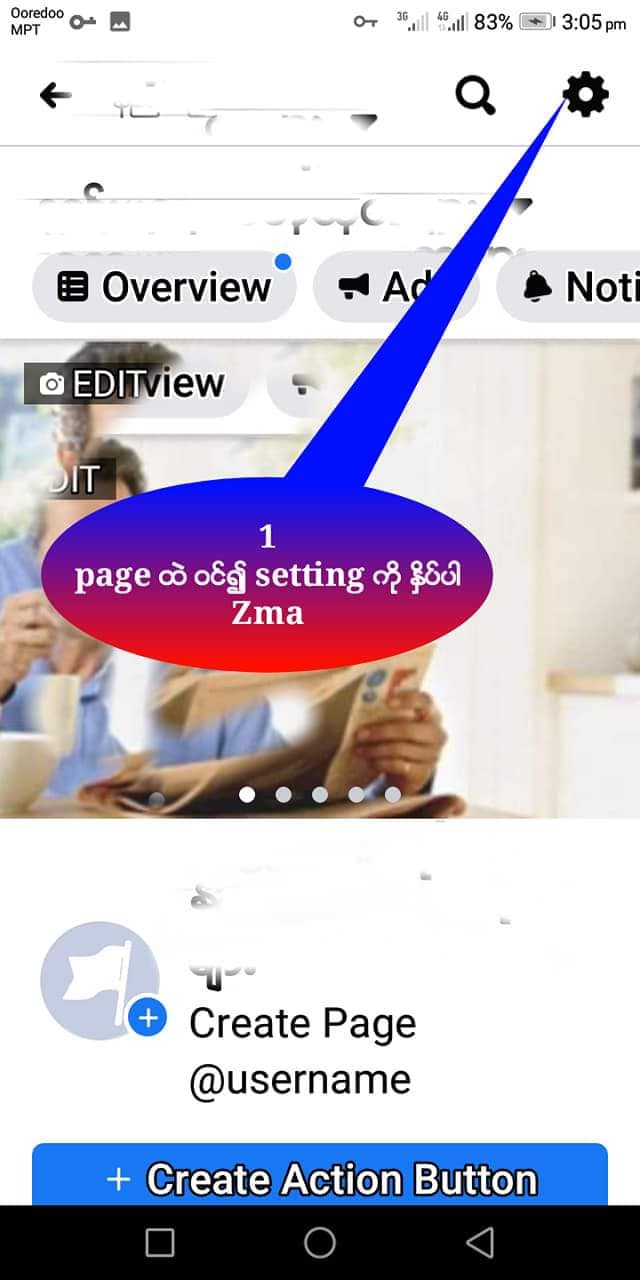
(၂) Page roles ကိုနိုပ်ပါ။
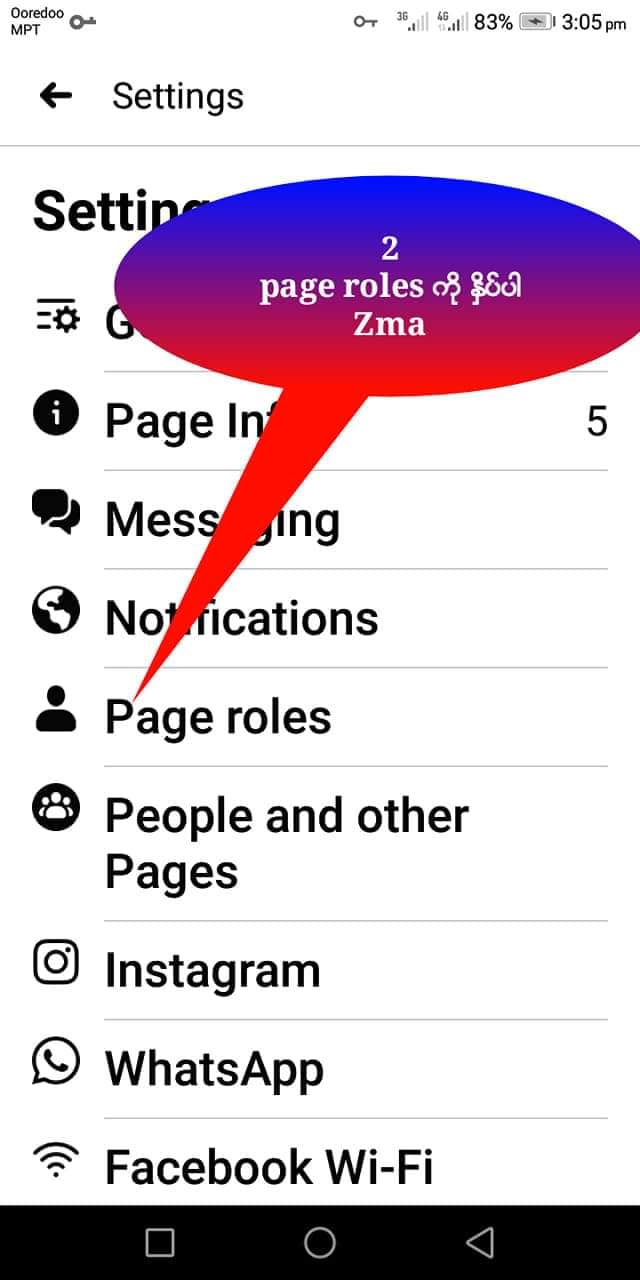
(၃) Add Person to Page ကိုနိုပ်ပါ။
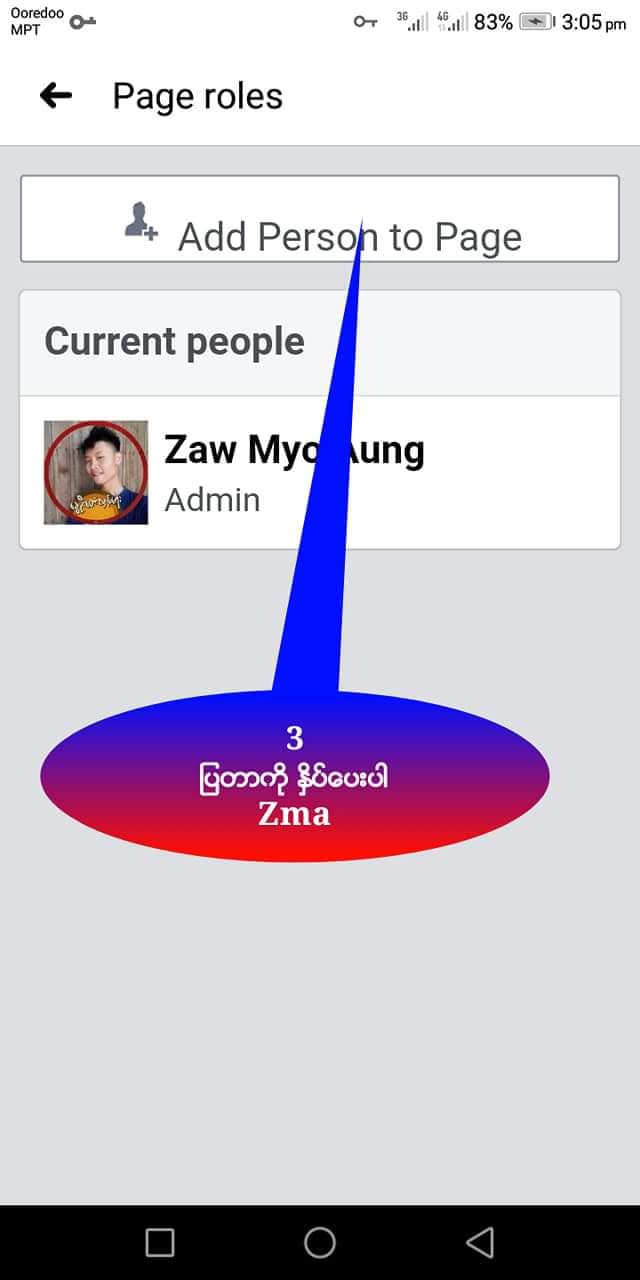
(၄) Admin ခန့်ချင်တဲ့လူရဲ့ Facebook Account Link ကိုထည့်ပါ။
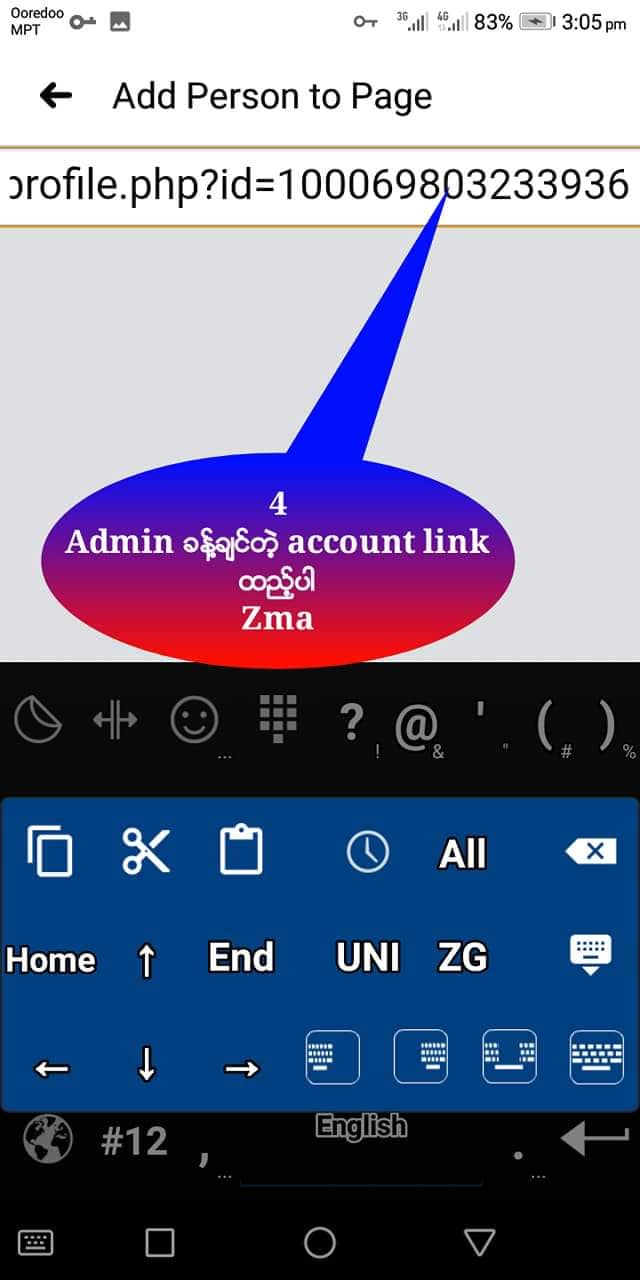
(၅) အောက်မှာပေါ်နေတဲ့ Admin ကို နိုပ်ပါ။ ပြီးရင် Add ကိုနိုပ်ပေးလိုက်ရင် Admin ခန့်ပြီးပြီပဲဖြစ်ပါတယ်။
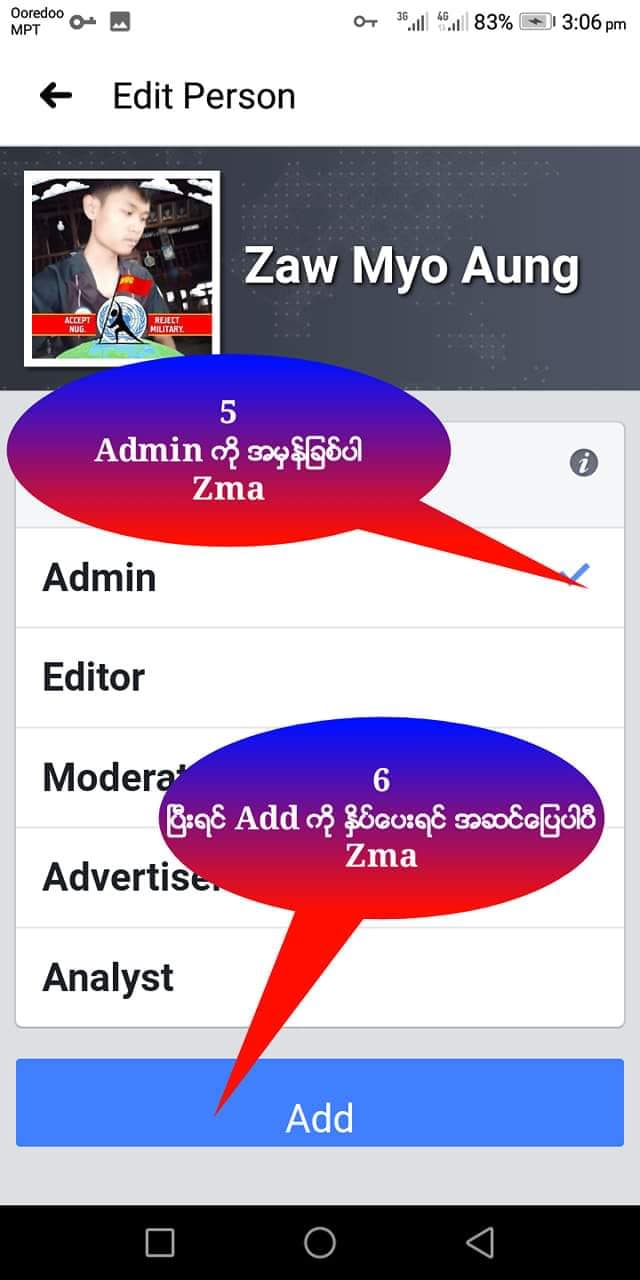
Page Setting အခြေခံချိန်နည်းကိုလည်းအောက်ပါအတိုင်း တစ်ဆင့်ချင်းဖော်ပြပေးလိုက်ပါတယ်။
(၁) အခြေခံ Setting ချိန်ဖို့အတွက် Page ထဲက View As ကနေ ဝင်ရောက်လို့ရသလို အပေါ်မှာရှိတဲ့ Edit Page ထဲကနေ ဝင်ရောက်ပြီး Setting ချိန်ညှိနိုင်မှာလည်းဖြစ်ပါတယ်။
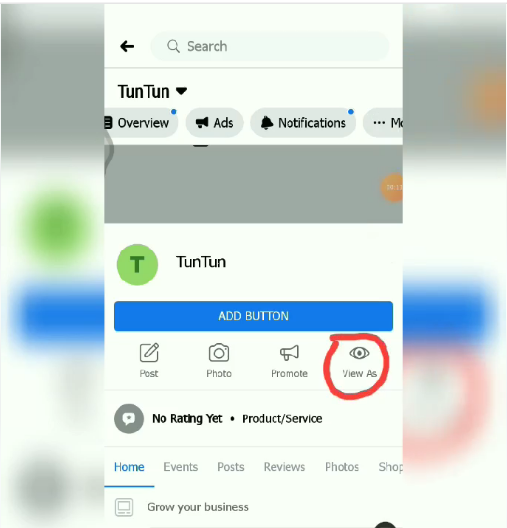
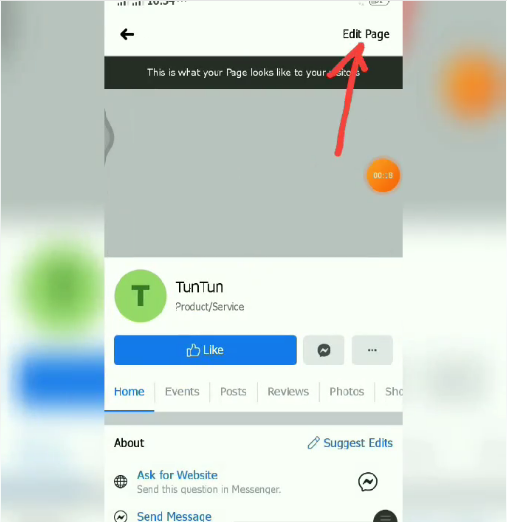
(၂) Edit Page ထဲကဝင်ရောက်မယ်ဆိုရင် အောက်ပါ Seeting ဆိုတာကို နိုပ်ရမှာဖြစ်ပါတယ်။ View As နဲ့သွားမယ်ဆိုရင် တော့ အပေါ်မှာMore ဆိုတာကို နိုပ်ပြီး setting ကိုဆက်သွားနိုင်မှာပဲဖြစ်ပါတယ်။
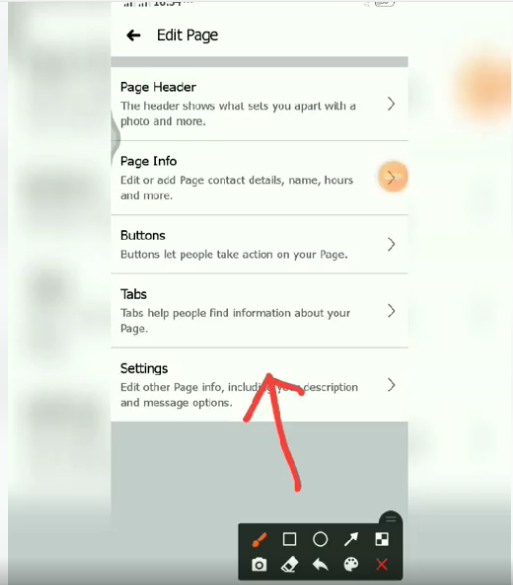
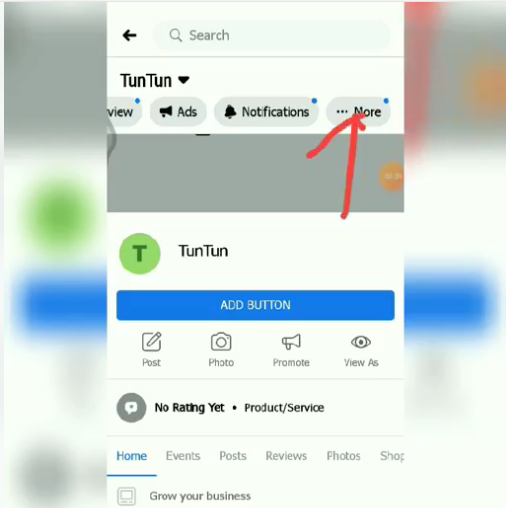
(၃) View As အနေဖြစ်ဖြစ် Edit Page ထဲက နေဖြစ်ဖြစ် Setting ထဲကိုဝင်လိုက်ပြီဆိုတာနဲ့ General ကိုဝင်ရောက်ရမှာဖြစ်ပါတယ်။
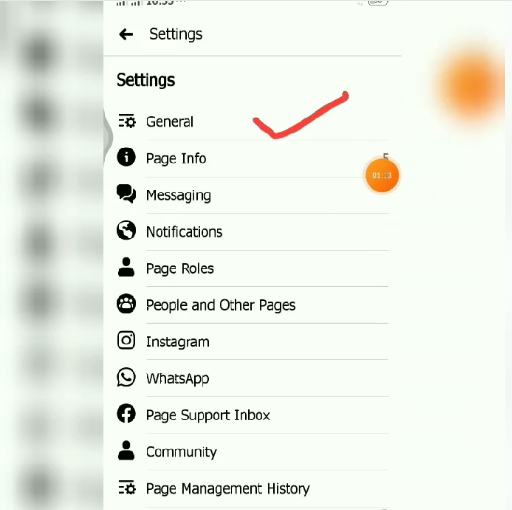
(၄) General ကိုဝင်ရောက်ပြီးတာနဲ့ messenger ကို on ထားလို့ရသလို ပိတ်ထားလို့ရမှာဖြစ်ပါတယ်။ နောက်တစ်ဆင့်အ နေနဲ့ Merge Pages ကတော့ နာမည်တူတဲ့ Page နှစ်ခုကို ပေါင်းစပ်တာဖြစ်ပါတယ်။
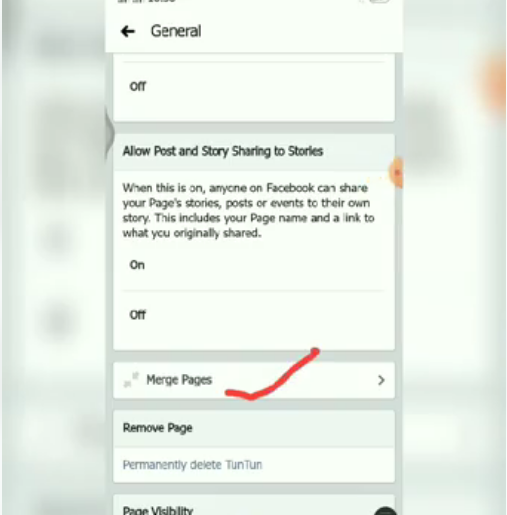 (၅) Remove Page ကိုတော့ Page ဖျက် ချင်တဲ့သူတွေအတွက်ဖြစ်ပါတယ်။ အောက်မှာဆက်ကြည့်မယ်ဆိုရင်တော့ Publish နဲ့ Unpublish ဆိုတာကိုတွေ့ရမှာဖြစ်ပါ တယ်။ အဲ့ဒါကတော့ကိုယ့် Page ကို လူမြင်အောင်ထားလို့ရသလို မမြင်အောင်ထားလို့ရအောင်ပြုလုပ်တဲ့နေရာပဲဖြစ်ပါတယ်။
(၅) Remove Page ကိုတော့ Page ဖျက် ချင်တဲ့သူတွေအတွက်ဖြစ်ပါတယ်။ အောက်မှာဆက်ကြည့်မယ်ဆိုရင်တော့ Publish နဲ့ Unpublish ဆိုတာကိုတွေ့ရမှာဖြစ်ပါ တယ်။ အဲ့ဒါကတော့ကိုယ့် Page ကို လူမြင်အောင်ထားလို့ရသလို မမြင်အောင်ထားလို့ရအောင်ပြုလုပ်တဲ့နေရာပဲဖြစ်ပါတယ်။
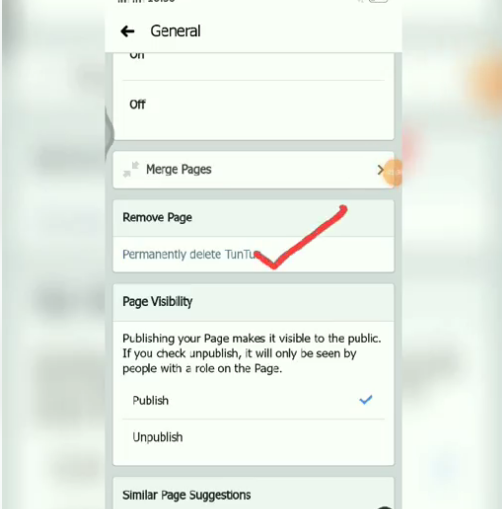
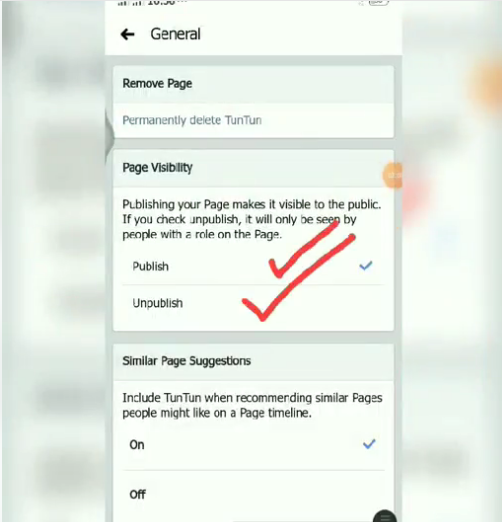
(၆) General ကနေပြန်ထွက်လိုက်တာနဲ့ Page Info ကို နိုပ်လိုက်ပါ။ Page Info မှာကတော့ နာမည်တွေပါပါမယ်။ Page ရဲ့ ဝန်ဆောင်မှုပေးတာတွေ၊ Page ရဲ့ဖုန်းနံပါတ်တွေပါဝင်ပါမယ်။ အဲ့ဒီထဲမှာမှ Page ရဲ့ နောက်ထပ် Service တွေကို ထပ်ထည့် ချင်တယ်ဆိုရင် Update category ထဲက Add category ကိုရွေးချယ် ထည့်သွင်းနိုင်ပါတယ်။ ပြီးတာနဲ့ အောက်မှာပါတဲ့ Save ဆိုတာကို နိုပ်လိုက်ရုံပါပဲ။
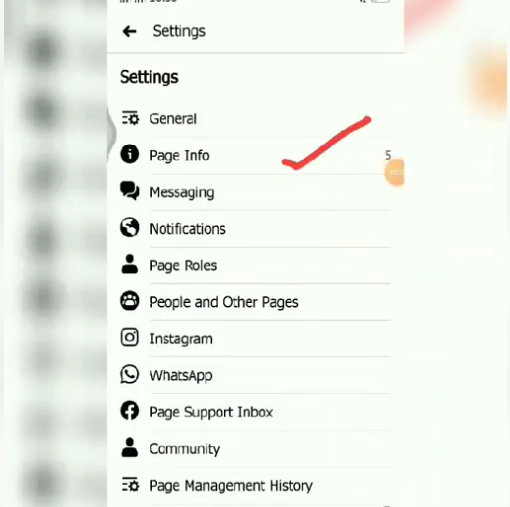
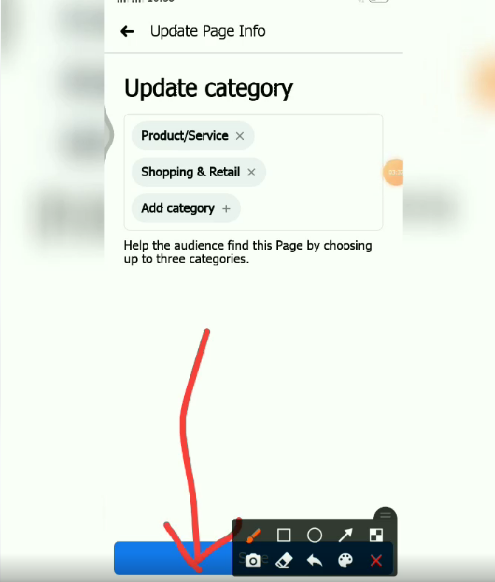
(၇) တစ်ဆက်တည်း အောက်မှာ Add Website ကို မြင်တွေ့ရမှာပါ။ အဲ့ဒီမှာ Website ရှိရင် ရေးထည့်လို့ရသလို မရှိသူတွေအတွက်တော့ မရေးတော့ဘဲ My Page doesn’t have a website ကို အမှန်ခြစ် ပေးလိုက်ပြီး save ကို နိုပ်ရင်ရပါပြီ။
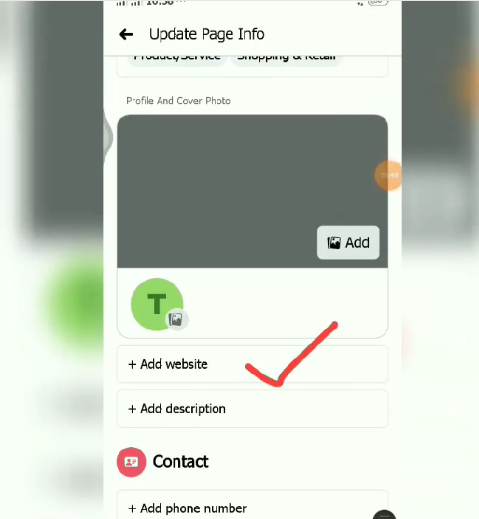
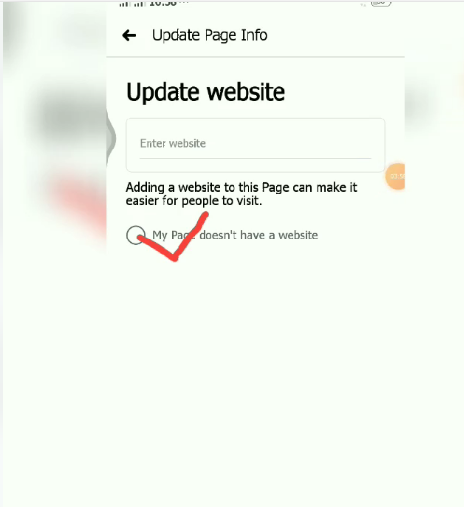
(၈) နောက်တစ်ခုအနေနဲ့ Add Description ကတော့ မိမိရဲ့ Page အကြောင်းကို ရေးခိုင်းတာဖြစ်ပါတယ်။ အဲ့ဒီမှာ မိမိတို့ Page ရဲ့ လုပ်ဆောင်ချက်တွေကို ရေးထည့်ပြီး Save နိုပ်ပေးလိုက်ရုံပါပဲ။ အဲ့ဒါပြီးတာနဲ့ အောက်မှာဖုန်းနံပါတ် ထည့်တာတွေ Email ထည့်တာတွေ၊ Service ပေးမယ့် Location နေရာထည့်တာတွေ၊ Page ဖွင့်ချိန်၊ ပိတ်ချိန် တွေကို ထည့်သွင်းပြီး Save ကိုနိုပ်ပေးရုံပါပဲ။
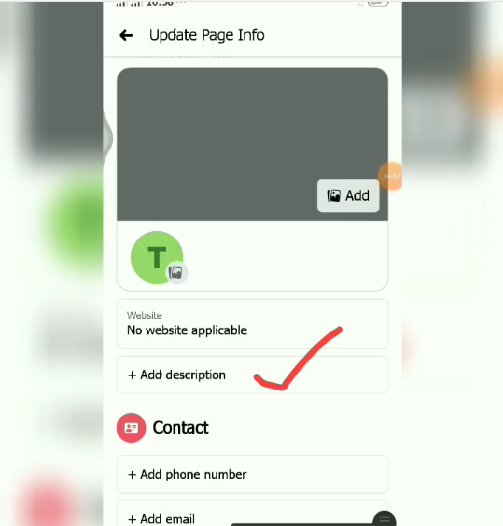
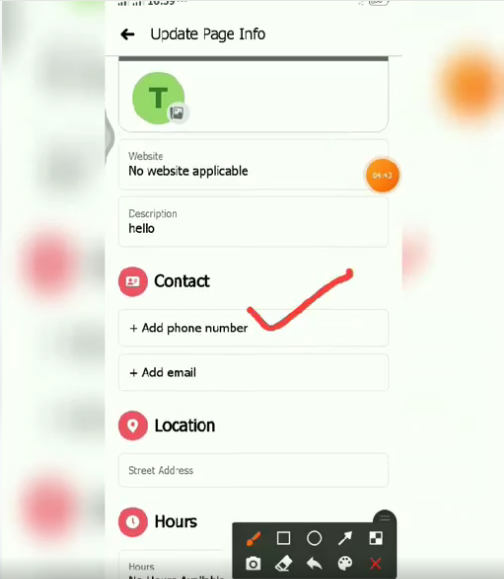
အထက်မှာဖော်ပြပေးခဲ့တာတွေကတော့ Page Admin ခန့်နည်းနဲ့ Page Setting အခြေခံချိန်နည်းတို့ဖြစ်ပါတယ်။ နောက်အပတ်စဉ်တိုင်း ဗုဒ္ဓနေ့များမှာလည်း Page တစ်ခုရဲ့လိုအပ်ချက်တွေကို ကိုင်တွယ်ဖြေရှင်းနည်းတွေကို ပုံနဲ့တကွ အသေးစိတ်ဖော်ပြပေးသွားမှာဖြစ်တဲ့အတွက် စောင့်မျှော်ဖတ်ရှုနိုင်ပါတယ်။